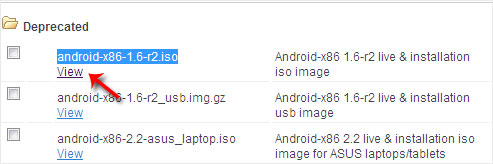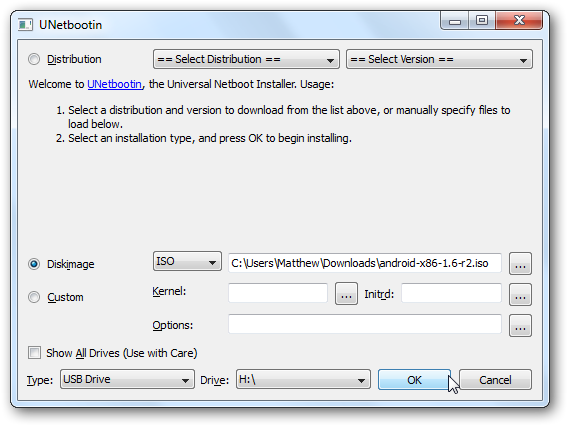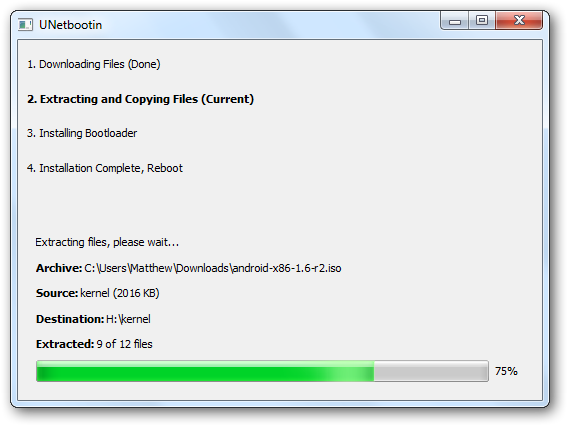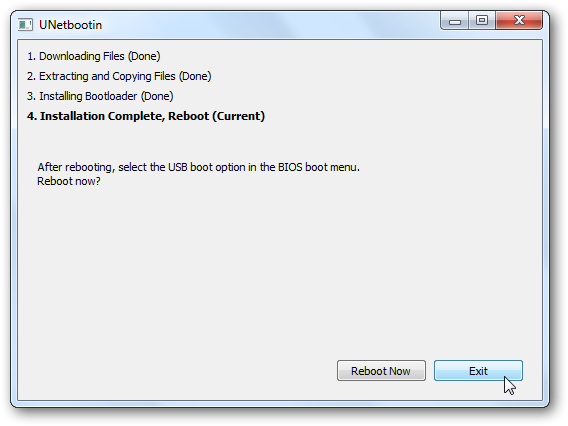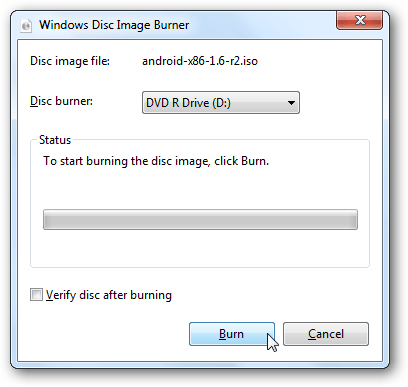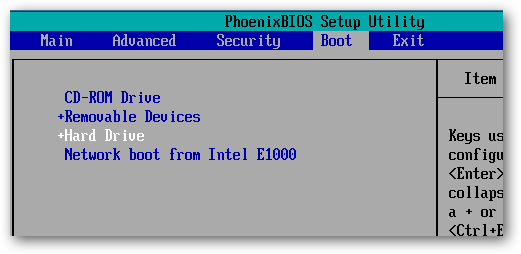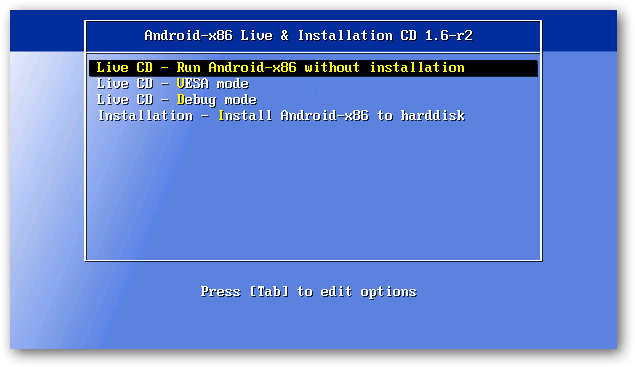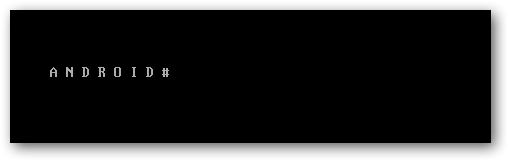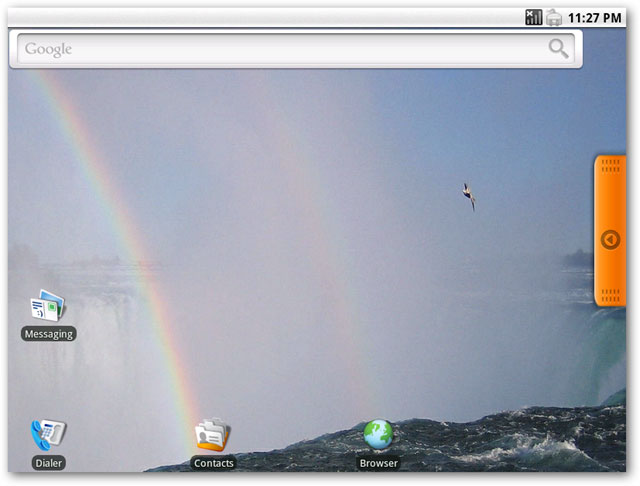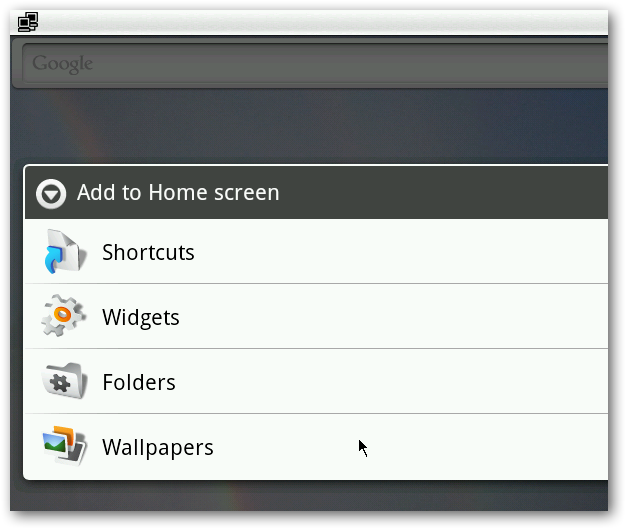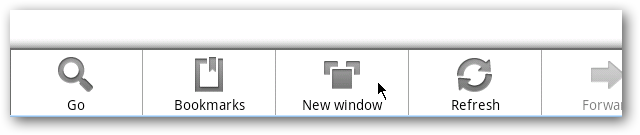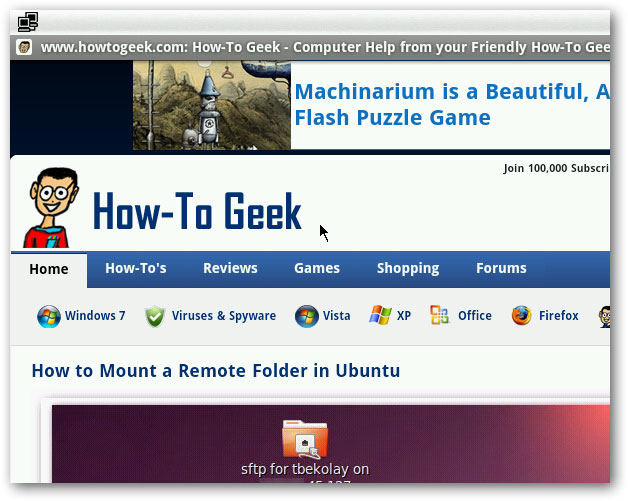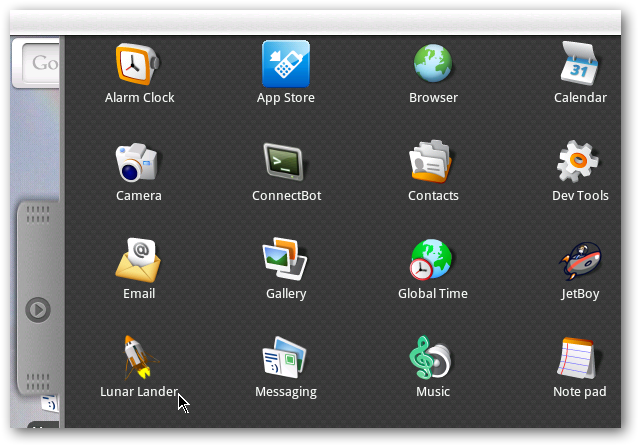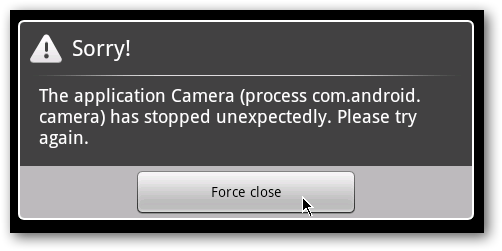Chạy Android trên Netbook hoặc Desktop
- Thứ bảy - 24/09/2011 06:27
- |In ra
- |Đóng cửa sổ này
| Android đang là hệ điều hành số một trên các thiết bị di động. Là một người yêu công nghệ chắc hẳn bạn cũng muốn dùng thử qua hệ điều hành này. Tuy nhiên sẽ thật lãng phí nếu mua một chiếc điện thoại hay máy tính bảng chạy Android chỉ để vọc vạch mà không có nhu cầu sử dụng thật sự. Một giải pháp đơn giản mà không tốn chi phí cho bạn đó là cài đặt Android chạy trên máy tính thông qua USB.
Tiếp theo, bạn hãy tải bản UNetbootin dùng cho Windows về máy tính tại đây.
Tiến hành cài đặt sau đó khởi chạy UNetbootin. Bạn hãy bấm vào tùy chọn Diskimage rồi bầm vào nút … và chỉ đường dẫn đến tập tin ISO của Android x86 vừa được tải xuống. Tiếp theo, bạn hãy chọn đúng tên của ổ USB dùng để cài đặt rồi bấm OK để thực hiện việc cài đặt Android lên USB.
UNetbootin sẽ copy các tập tin cần cài đặt vào USB. Tốc độ copy sẽ phụ thuộc vào tốc độ USB của bạn nhanh hay chậm.
Sau khi UNetbootin hoàn thành việc copy các tập tin, sẽ có hai tùy chọn cho bạn đó là bấm vào Reboot Now để khởi động lại máy tính và chạy Android hoặc bấm vào Exit để thoát ứng dụng và chạy Android vào lúc khác.
Nếu muốn chạy Android bằng cách sử dụng ổ đĩa quang, bạn cũng có thể ghi tập tin ISO của Android ra một đĩa CD bằng cách sử dụng phần mềm miễn phí là ImgBurn.
Bây giờ thì bạn đã sẵn sàng để chạy Android trên máy tính của mình. Khởi động lại máy tính bằng USB theo các bước sau: 2. Giao diện BIOS sẽ hiện ra, bạn hãy tìm tới mục Boot, danh sách thứ tự các thiết bị cho quá trình khởi động sẽ được liệt kê ở đây.
Khi khởi động máy tính từ USB, bạn hãy bấm vào tùy chọn Live CD – Run Android-x86 without installation.
Dòng chữ Android # sẽ xuất hiện.
Tiếp theo bạn sẽ nhìn thấy màn hình khởi động của Android. Quá trình khởi động Android trên máy tính diễn ra khá nhanh.
Sau vài giây màn hình homescreen của Android sẽ hiện ra. Bạn có thể truy cập vào các ứng dụng trên màn hình homescreen hoặc mở menu để thấy nhiều tùy chọn hơn.
Bấm và giữ chuột để mở menu ngữ cảnh (context menu). Tại đây, bạn có thể thay đổi hình nền hoặc thêm widget vào homescreen.
Bấm chuột phải để mở ra một menu khác, bạn có thể thực hiện chức năng mở một cửa sổ mới trong trình duyệt hay hoặc tải lại trang web.
Trình duyệt web trên Andorid hoạt động rất tốt giúp bạn lướt web một cách dễ dàng và nhanh chóng.
Bạn có thể cài đặt thêm các ứng dụng khác cho Android. Tuy nhiên các ứng dụng này chỉ có hiệu lực trong phiên làm việc hiện tại. Nếu bạn khởi động lại máy tính bạn sẽ chỉ có thể sử dụng được các ứng dụng mặc định của Android.
Hệ điều hành Andorid hỗ trợ cả Wi-Fi và camera. Bạn có thể kiểm tra xem máy tính của mình có được hỗ trợ đầy đủ hay không tại đây. Trong trường hợp camera không được hỗ trợ, Android sẽ hiển thị thông báo như hình dưới.
Nếu bạn đang tò mò về cách thức hoạt động của Android thì đây là một cách khá tuyệt để trải nghiệm Android khi mà bạn có thể sử dụng nó trên máy tính. Chính vì chạy trên USB nên bạn sẽ không phải lo lắng nhiều khi có rắc rối xảy ra, Android cũng hoạt động nhanh hơn so với các trình giả lập. >>> Video hướng dẫn |